Maison >Les sujets >excel >Comment utiliser des fonctions pour référencer des données dans Excel ?
Comment utiliser des fonctions pour référencer des données dans Excel ?
- coldplay.xixioriginal
- 2020-07-07 15:59:3626700parcourir
Comment utiliser les fonctions pour référencer des données dans Excel : Cliquez d'abord sur [Fonction d'insertion de formule], sélectionnez [Rechercher et appliquer] dans [Ou Sélectionner une catégorie] puis sélectionnez la fonction [hlookup] et définissez les paramètres ; Remplissez enfin la formule.

Comment utiliser les fonctions pour référencer des données dans Excel :
1. Ouvrez un fichier d'instance. Par exemple : le tableau récapitulatif des ventes reprend les données du tableau des prix.
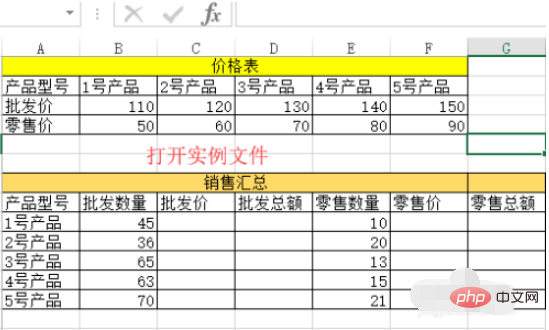
2. Sélectionnez la cellule c9, cliquez sur
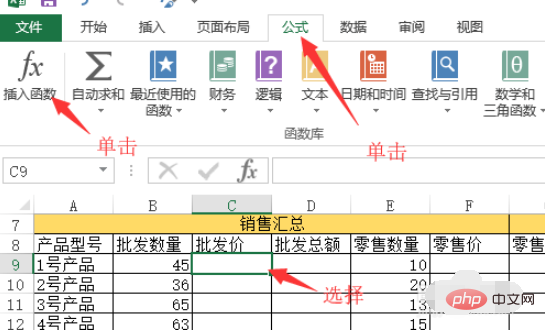
3. Dans la boîte de dialogue contextuelle, sélectionnez « ou sélectionnez une catégorie » et sélectionnez « Rechercher et appliquer » dans la liste déroulante.

4. Sélectionnez la fonction "hlookup" dans la liste "Sélectionner une fonction" et cliquez sur
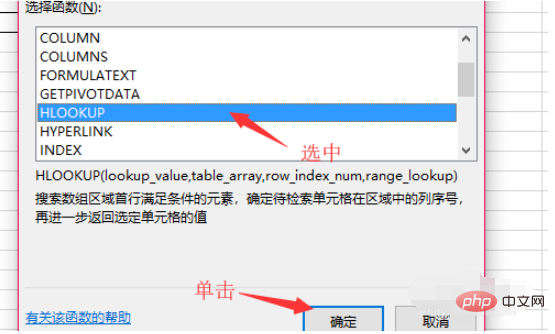
5. Cliquez sur la zone de texte du paramètre "lookup_value" et cliquez sur le bouton de réduction à droite.
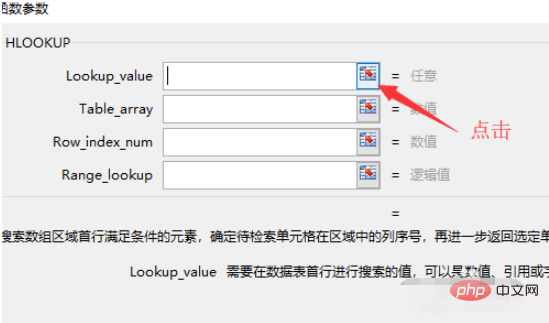
6. Revenez à la feuille de calcul et cliquez avec le bouton gauche de la souris sur la cellule "a9".
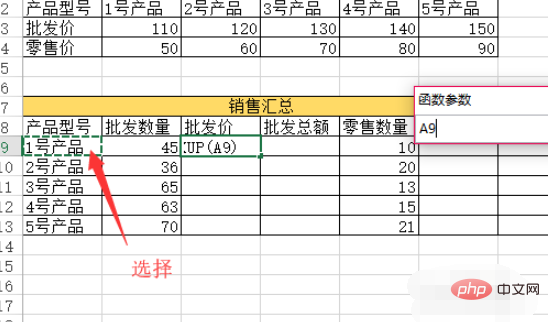
7. Cliquez à nouveau sur le bouton de pliage pour revenir à la boîte de dialogue. De la même manière, définissez le paramètre suivant "table_array" sur la plage de cellules "b2:F4".
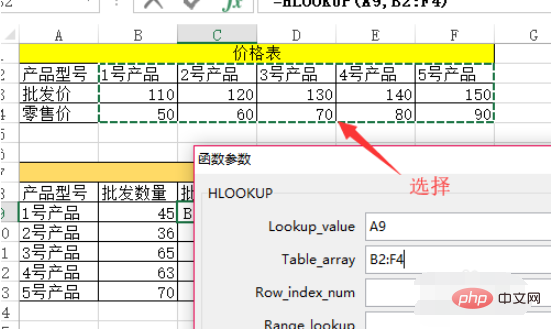
8. Revenez à la boîte de dialogue. Entrez le paramètre "2" dans la zone de texte "row_index_num". Entrez la valeur logique "false" dans la zone de texte "range_lookup" et cliquez sur
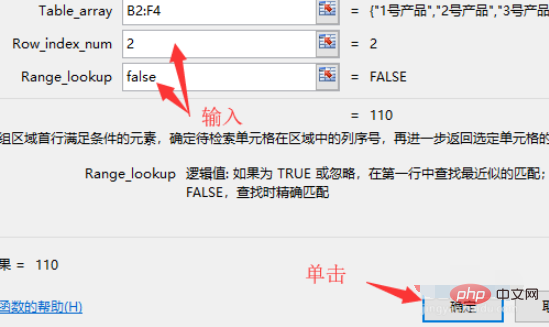
9. Sélectionnez la cellule c9 dans la liste de travail de retour. Sélectionnez le paramètre "b2:b4" dans la barre d'édition, cliquez sur
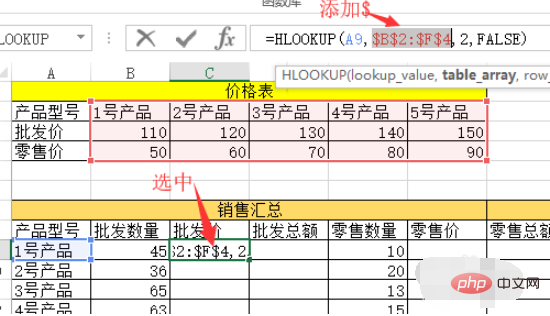
10. Sélectionnez la cellule d9 et entrez "=d9*c9" et appuyez sur la touche
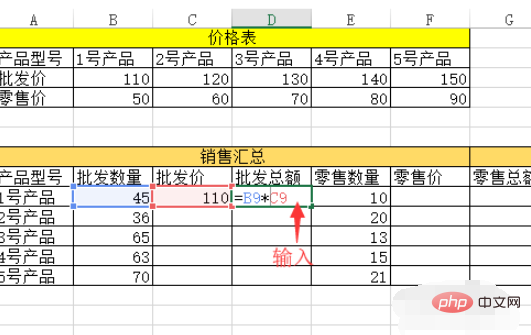
11. Sélectionnez la zone de cellule c9:d9 et utilisez la poignée de remplissage pour remplir la formule vers le bas. L'opération de référencement des données est terminée.

Recommandations d'apprentissage associées : Tutoriel de base Excel
Ce qui précède est le contenu détaillé de. pour plus d'informations, suivez d'autres articles connexes sur le site Web de PHP en chinois!

